Как обновить торрент файл не качая его заново
После установки Windows 10, после очередного её обновления в торрент-клиенте uTorrent пропали все раздачи и незаконченные загрузки. Окно программы опустело и все раздачи обнулились, как-будто программа запустилась впервые.
Погуглив немного, нашёл совет, как восстановить раздачи с помощью создания нового торрента. Да, хороший и наверное правильный способ, файл становится на раздачу, но вот только, от чьего имени он раздаётся, какого торрент-трекера? Это очень важный вопрос, поскольку, если постоянно работаешь с одним или несколькими торрент-трекерами, желательно, чтобы в торрент-трекере рейтинг твой, повышался. А повышается он именно от того, сколько раздач и какой объём файлов ты раздал.
Но речь сейчас не об этом, хочется рассказать, как я восстанавливаю раздачи и незаконченные загрузки и дам несколько советов, что необходимо сделать, чтобы в дальнейшем не было никакой путаницы в работе с торрентами.
Где будут жить торренты
Для начала создайте две папки на диске “D”, одну папку можно назвать “Торренты”, а другую – “Торрент-загрузки”, как это сделать, рассказано в статье: Создать папку – навести порядок на диске. Это позволит обезопасить системный диск от вирусов и от излишних нагрузок. Всегда указывайте браузеру, куда сохранить торрент-файл.

Затем, нужно указать торрент-клиенту, куда сохранять загруженные файлы, а куда завершённые торренты.
Настройка директории в uTorrent и BitTorrent
Настройка места сохранения файлов в этих двух торрент-клиентах абсолютно идентична. В запущенной программе откройте: Настройки/Настройки программы (стрелки 1 и 2). Или просто нажмите комбинацию клавиш: Ctrl + P

В открывшемся окне, в меню слева, откройте раздел: Папки (стрелка 1).

В разделе: Папки расставьте галочки в чекбоксах подразделов: Расположение загруженных файлов и Расположение торрент-файлов (показано четырьмя стрелками). После чего, кликните по кнопке справа от текстового поля (стрелка 1).

В открывшемся проводнике компьютера, найдите и выделите папку: Торрент-загрузки (стрелка 1), а затем, нажмите кнопку: Выбор папки (стрелка 2).

Должно получиться вот так:

Такие же действия проведите и с остальными настройками в этом разделе. Должно получиться как на снимке ниже. Обратите внимание, что первые две строки отвечают за загруженные файлы, а вторые две строки отвечают за торрент файлы.

Не забудьте нажать кнопку: Применить (стрелка 1), а затем, кнопку: ОК (стрелка 2). На этом настройки директории закончены.
Восстановление раздач и загрузок
В панели инструментов кликните по кнопке: Добавить новый торрент (стрелка 1) и в выпадающем списке, выберите: Выбрать торрент-файл (Add Torrent from file)(стрелка 2).

В открывшемся проводнике откройте папку с торрентами, выделите нужный файл (стрелка 1) и нажмите кнопку: Открыть (стрелка 2).

В открывшемся окне, нажмите кнопку: ОК (стрелка 1).

В окне программы видно, что торрент-файл добавился и программа проверяет целостность и комплектность уже загруженного файла (стрелка 1).

Как видно из снимка ниже, файл встал на раздачу (обведено рамкой). В разделе Информация видим, что загружено ноль байтов (стрелка 1), это значит, что загруженный файл целый и в комплекте. Отдано пока так же, ноль байтов (стрелка 2), но Пиры для скачивания этого файла есть, просто никто из них пока не активировал свой торрент-клиент (стрелка 3). Кто не помнит, Пиры – это пользователи, которые скачивают файлы, а Сиды – те, которые раздают файлы. И самое главное, торрент-файл имеет адрес торрент-трекера и расположение файла на трекере (стрелка 4).

Снимок ниже свидетельствует о том, что данный способ работает и раздача этого файла началась спустя три часа. Бывает, раздача начинается сразу же, после запуска торрент-клиента (зависит от востребованности материала).
Таким же способом поступайте и с незаконченными загрузками, обычно, загрузка файла продолжается сразу после проверки, конечно, при наличии сидов (раздающих).

Но, бывало и такое, что раздача торрента не начиналась в течение 2-3 дней. Хотя я точно знал, что, например, фильм очень популярен и его обычно скачивают много пиров, а тут почему-то раздача “молчит”. В этом случае помогало обновление торрента и сейчас я покажу, как это сделать.
Как обновить торрент-файл
Кликните по раздающему торренту правой клавишей мыши (стрелка 1), в выпадающем меню подведите курсор к: Дополнительно (стрелка 2) и в следующем выпадающем меню выберите: Обновить торрент (стрелка 3).

В открывшемся проводнике выделите нужный торрент (стрелка 1) и нажмите кнопку: Открыть (стрелка 2).


Вот и всё, что хотелось рассказать о восстановлении раздач и незаконченных загрузок.

Многие юзеры активно используют различные торрент-клиенты, чтобы загружать на компьютер необходимые файлы. Одной из самых популярных программ такого рода считается uTorrent. Она регулярно дорабатывается, расширяя свою функциональность и исправляя возникшие неполадки. Именно о том, как обновить Торрент до последней версии бесплатно, и пойдет речь ниже. Мы покажем выполнение апгрейда в компьютерной и мобильной версии рассматриваемого ПО.
Обновляем программу uTorrent на компьютере
Обновление не является обязательным, вы вполне комфортно можете работать в предыдущих версиях. Однако чтобы получить исправления и нововведения, следует инсталлировать самую свежую сборку. Делается это достаточно легко, буквально в несколько действий разными способами. Давайте детально разберем их все.
Способ 1: Обновление через клиент
В первую очередь рассмотрим самый простой метод. Он не требует от пользователя практически никаких манипуляций, нужно нажать всего на пару кнопок. Чтобы обновить софт, выполните следующее:




На этом процесс завершен. Если клиент долгое время не запускается автоматически, откройте его самостоятельно и убедитесь, что обновление прошло успешно. В случае когда этот метод не принес результата по каким-либо причинам, рекомендуем к ознакомлению следующий способ.
Способ 2: Самостоятельное скачивание новой версии
Теперь разберем более сложный метод. Таким он является только из-за того, что потребуется выполнить немного больше действий. На этом все трудности заканчиваются, в целом весь алгоритм прост и понятен. Для ручной инсталляции обновления следуйте инструкции:
-
Перейдите на официальный сайт uTorrent и наведите указатель мыши на надпись «Продукты». В открывшемся меню выберите «Версия для ПК».










Перед загрузкой обновленной сборки необязательно удалять предыдущую. Она просто будет заменена на свежую.
Способ 3: Обновление до версии Pro
uTorrent распространяется бесплатно, однако в доступной версии присутствует реклама и некоторые ограничения. Разработчики предлагают за небольшую плату оформить подписку на год, чтобы получить Pro-версию с различными преимуществами. Обновиться можно следующим образом:





Обновляем мобильное приложение uTorrent
Кроме операционной системы Windows существует и uTorrent для Android. Распространяется она бесплатно и скачивается в Play Market. На эту версию тоже периодически выпускаются нововведения и исправления, поэтому при желании можно поставить обновленную сборку.
Способ 1: Обновление до версии Pro
К сожалению, в мобильном приложении нельзя проверить обновления так, как это делается на компьютере. Разработчики предоставили только инструмент перехода на uTorrent Pro с расширенной функциональностью. Смена версии осуществляется в несколько шагов:
-
Запустите приложение и через меню переместитесь в «Настройки».



Теперь осталось только подтвердить оплату и дождаться завершения обновления. На этом весь процесс окончен, вам доступны расширенные возможности торрент-клиента.
Способ 2: Обновление через Play Market
Далеко не всем пользователям нужна расширенная платная сборка, многим достаточно и бесплатного варианта. Его обновление осуществляется только через сервис Google Play Маркет. Если у вас не настроено это на автоматическое выполнение, произведите все действия вручную:
-
Запустите Плей Маркет и через меню переместитесь к разделу «Мои приложения и игры».




Частой проблемой у обладателей мобильных устройств является ошибки с обновлением приложений. Обычно она вызывается одной из множества причин, для которых есть свое решение. Развернутую информацию на эту тему читайте в другой нашей статье по ссылке ниже.
Выше мы детально рассказали обо всех методах инсталляции последней версии клиента uTorrent на двух платформах. Надеемся, наши инструкции помогли вам, установка прошла успешно и новая сборка функционирует корректно.

Отблагодарите автора, поделитесь статьей в социальных сетях.

Торрент-трекеры и программы для работы с ними сегодня пользуются невероятной популярностью в Интернете, благодаря тому, что здесь наблюдается самая высокая скорость загрузки достаточно больших объемов информации. Кроме того, сам торрент-файл имеет минимальный размер, но при открытии в соответствующей программе может содержать несколько десятков, а то и сотен файлов и папок по типу архива.
Принципы обновления торрент-файлов
Наверное, особо не стоит останавливаться на основных принципах работы программ и приложений, созданных для работы в пиринговых сетях по протоколу P2P, когда скачивание и загрузка данных с компьютера, где уже есть искомые файлы, на компьютер, куда они должны быть загружены (раздача), позволяет в разы повысить скорость.
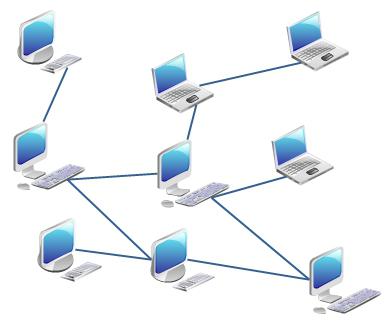
Одним из наиболее часто встречающихся вопросов является как раз таки проблема, связанная с тем, как обновить торрент. В данном случае мы рассмотрим несколько примеров, наглядно демонстрирующих три основных аспекта, связанных с самим программным обеспечением и файлами, загружаемыми на трекер или скачиваемыми с него.
Обновление торрент-программы
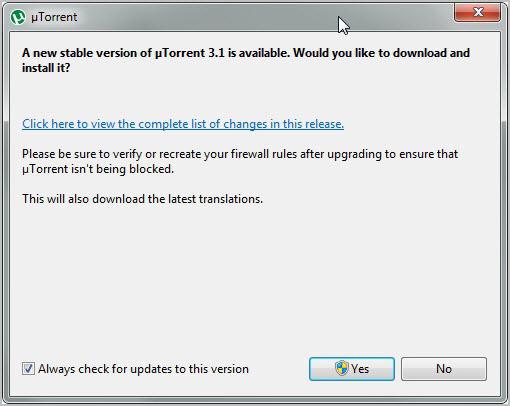
К сожалению, во многих случаях при обновлении может меняться язык. Связано это только с тем, что официальный релиз не имеет поддержки русского языка. Для решения проблемы, как обновить торрент-приложение и получить русскоязычный интерфейс, есть два пути: скачать обычный русификатор или загрузить последнюю версию программы на русском языке (хотя, как правило, в последнее время обновление происходит без сбоев). В крайнем случае после обновления можно покопаться в настройках и выбрать желаемый, поскольку английский установлен по умолчанию.
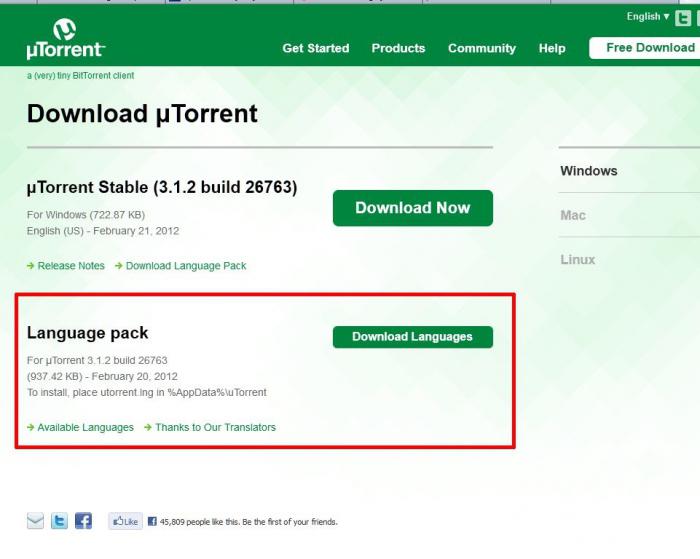
С другой стороны, практически все новые релизы позволяют обновить торрент на русском без каких-либо замечаний. Не придется даже выполнять вышеописанные действия. Другое дело, когда нужно обновлять сами торрент-файлы.
Обновление торрент-файла на загрузке
Рассмотрим частный случай на примере многосерийного сериала, когда в торрент-файл постоянно добавляются новые серии.
Дело в том, что простое обновление списка файлов в самой программе ни к чему не приведет (хотя файл имеет тот же адрес на трекере и то же название). Вся соль тут в том, что размер его изменился, а программа, создав папку для закачки на жестком диске, не определяет такое изменение. Самый простой выход только один: удалить старый торрент-файл или заменить его новым, предварительно скачанным с трекера.
Это простейший выход. Понятно, что заново скачивать более ранние серии ради одной-двух новых смысла просто не имеет. Нужно просто в самом списке файлов снять галочки с тех, которые уже имеются, и оставить новые. Только и всего. Загрузка будет произведена в ту же папку.
Обновление торрент-файла на раздаче
Другое дело – как обновить торрент-файл, если пользователь ставит его на раздачу, добавив новую информацию (в данном случае серии сериала).
Загрузка торрент-файлов происходит порой быстрее, чем с помощью классических инструментов в браузере. Однако для их скачивания нужны специальные программы – торрент-клиенты. Одной из таких программ является uTorrent. На нее время от времени выходят обновления, что позволяет ей корректно работать, в то же время пользователь получает доступ ко всем актуальным функциям.

Как обновить программу uTorrent
Вариант 1: Обновиться через uTorrent
Это самый простой метод. Разработчики предоставляют пользователям инициировать загрузку через клиент.
- Запустите программу uTorrent. В верхнем меню нажмите по пункту «Справка».
- Появится контекстное меню, где потребуется выбрать пункт «Проверить обновления».

Обратите внимание, что для реализации этого варианта у вас должно быть стабильное подключение к интернету. К сожалению, описанный метод работает не всегда без сбоев: иногда программа может просто не находить обновления, не скачивать их или просто не запускаться после установки. В таком случае воспользуйтесь альтернативными способами.
Вариант 2: Самостоятельное обновление
На официальном сайте разработчика всегда есть актуальная версия программы, поэтому, если вы не можете обновиться из-под uTorrent, то это можно сделать через него. Обновление uTorrent практически не отличается от стандартной установки. Удалять старую версию программы необязательно.
- Перейдите на официальный сайт разработчиков uTorrent. В верхнем меню сайта кликните по кнопке «Продукты». Из списка выберите «Версия для ПК».
- Для запуска скачивания установочного файла для ПК нажмите «Бесплатная загрузка для Windows».



Вариант 3: Обновится до Pro-версии
Несмотря на то, что uTorrent официально распространяется бесплатно, разработчики предлагают оформить Pro-версию, где будет доступен некоторый дополнительный функционал, плюс, вся реклама будет отключена. В таком случае клиент автоматически обновится до актуальной версии и будет постоянно обновляться с выходом новых апдейтов. Единственный недостаток этого варианта – вам придется покупать платную подписку на год. Для Pro-версии, на момент написания статьи, это 20 долларов в год.
Инструкция к данному варианту выглядит следующим образом:

Это были основные способы обновления программы uTorrent на компьютере. На нее редко выходят значимые обновления в плане дополнительного функционала или исправления ошибок, поэтому, если ваша текущая версия работает стабильно, можете не заморачиваться с поиском и установкой актуальной.
Читайте также:


